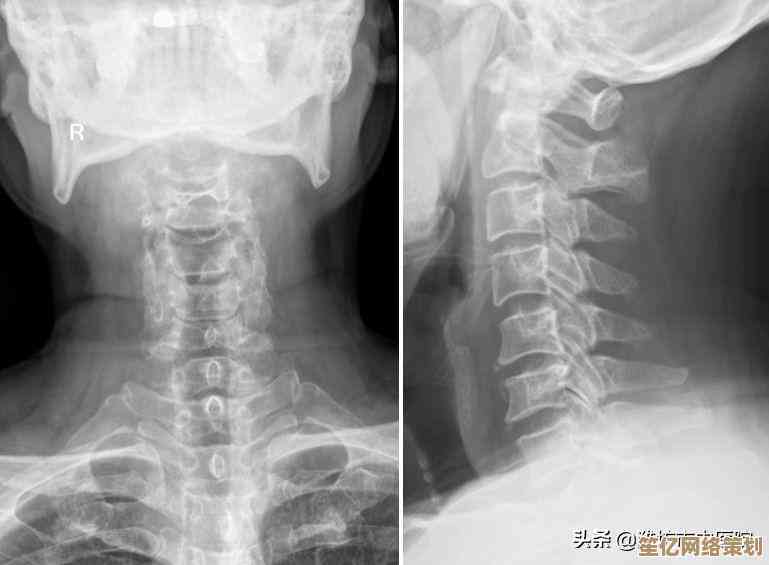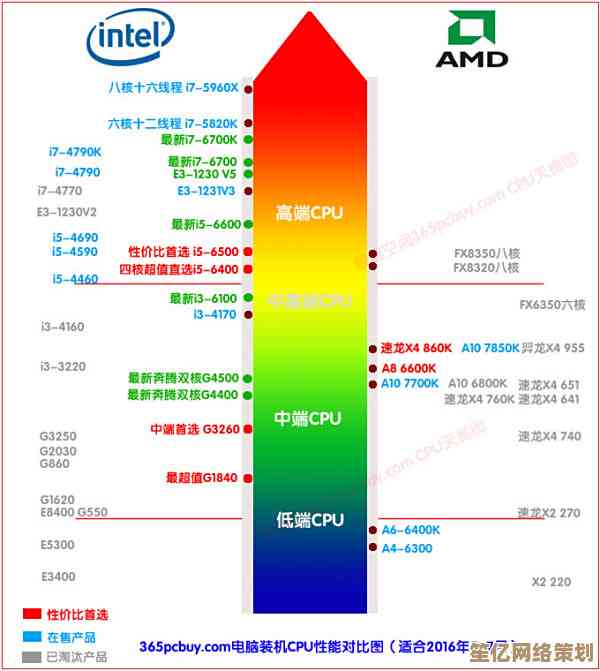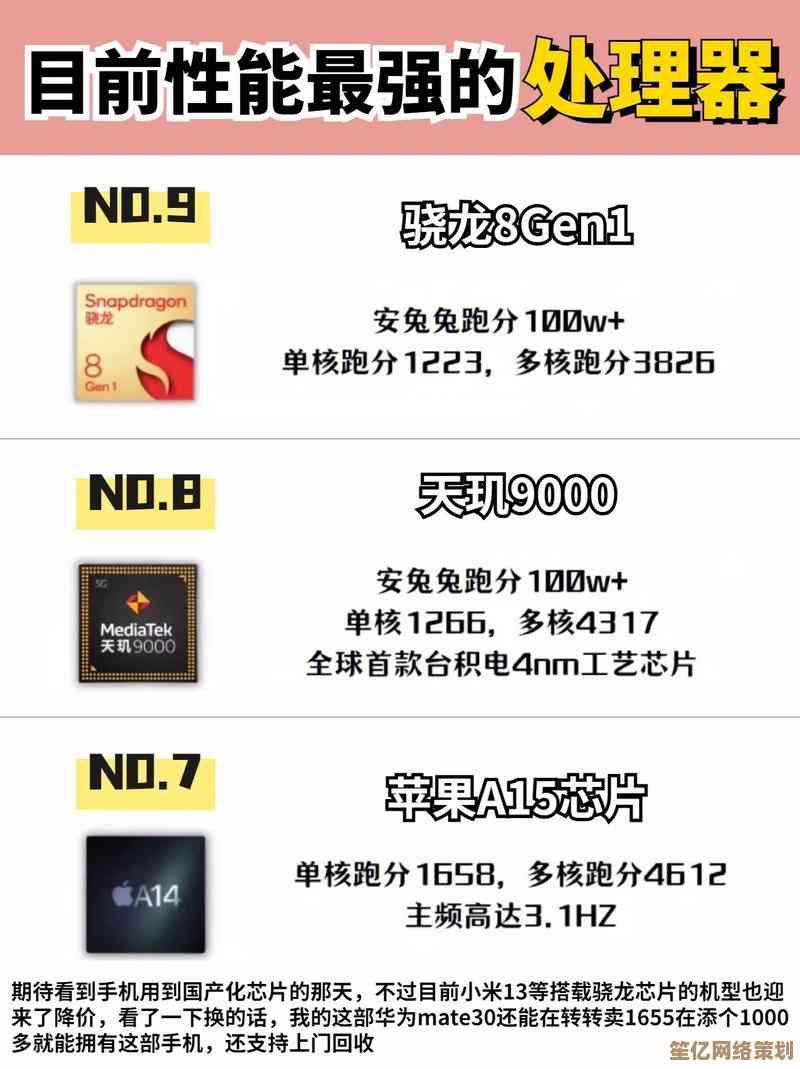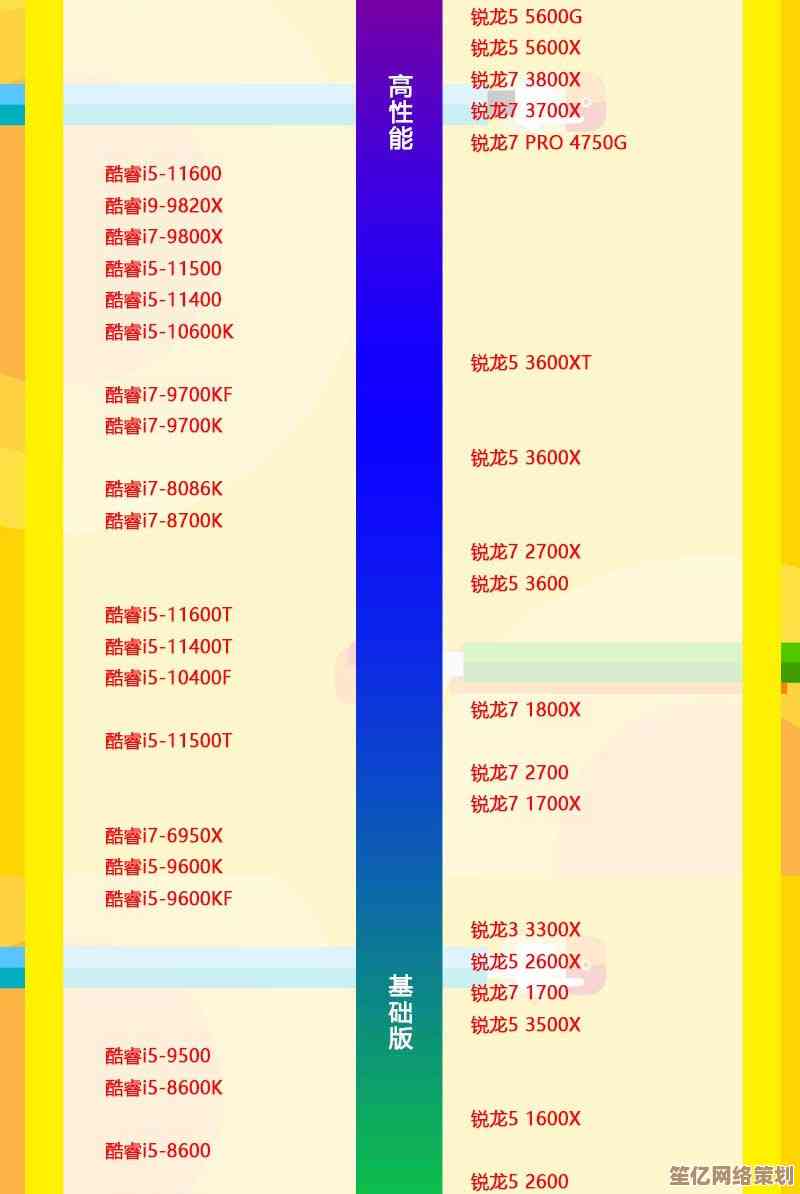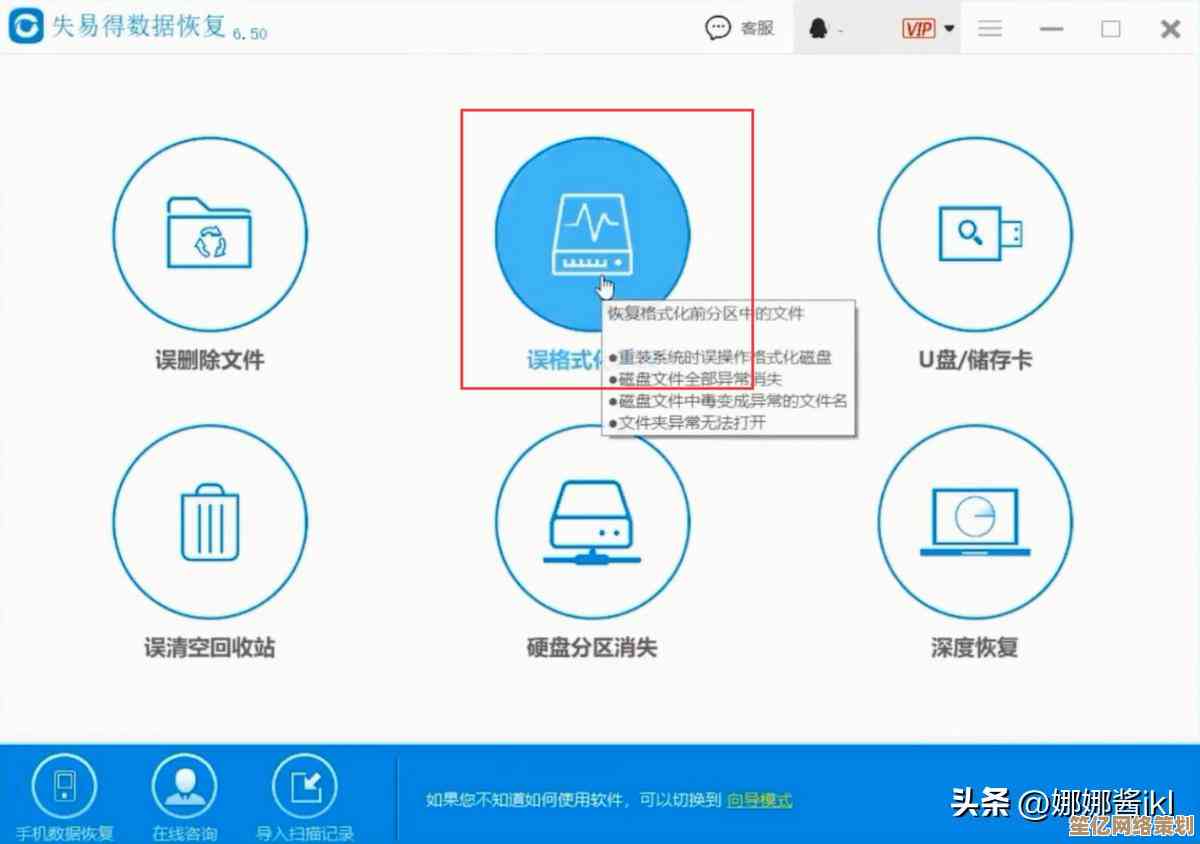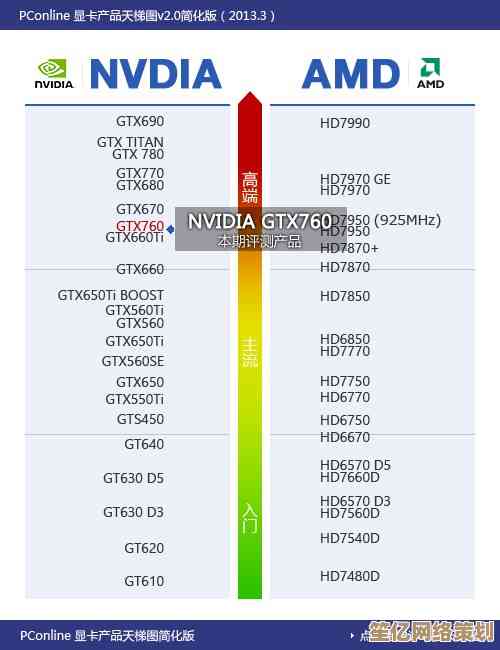如何在Windows 11中调整显示冷暖色调
- 游戏动态
- 2025-10-14 14:08:24
- 1
哎,说到Windows 11这个显示色调啊,真是让我又爱又恨,你说微软吧,它把系统做得越来越花哨,各种动画、圆角,看着是挺现代的,但有时候那个屏幕颜色……怎么说呢,总觉得哪里不对劲,尤其是晚上熬夜赶工的时候,盯着屏幕看久了,眼睛又酸又涩,感觉整个世界的颜色都泛着一层不真实的蓝光,冷飕飕的,特别不舒服,我就想,能不能让它暖一点,像老式台灯下看纸质书的那种感觉?
一开始我完全没头绪,就在设置里瞎翻,你知道Windows 11那个设置界面吧,分类比以前更细了,但有时候东西藏得挺深的,我先是点开了“系统”……然后找“显示”,对,就在最上面,往下滑,普通设置像亮度、缩放比例都挺显眼的,但色调调整?没直接看见,我当时心里嘀咕:这玩意儿不会没有吧?或者得靠显卡驱动?以前用某些品牌笔记本的时候,倒是自带个色彩管理软件,能调色温,可我这台是组装机啊……
后来……哦!想起来了,得往下拉,找到那个“高级显示”选项,点进去之后,好像有个“显示适配器属性”之类的链接,但Win11里它变得不太一样了,其实更直接的是……对了,在“显示”设置页面,往下滚,有个“夜间模式”的开关,这个我早就知道,但一直以为它只是简单变黄一点,没太在意,可那天我手贱点了一下“夜间模式设置”,哎,发现新大陆了。
里面有个“强度”滑块,拉来拉去,屏幕果然从冷白慢慢变成暖黄,这个挺直观的,但我觉得还不够……因为它只是整体加一层黄色滤镜,有时候会让颜色显得有点“脏”,特别是看图片的时候,红色橙色都溢出了似的,我就想,有没有更精细的控制?

然后我注意到下面有一行小字,大概是“在指定时间内开启夜间模式”,旁边有个“立即启用”的选项,但关键是……再往下,有个“颜色配置文件”的链接!点进去,哇,里面东西多了,默认可能是“sRGB”或者某个厂商的配置文件,你还可以“添加配置文件”,但那个太专业了,我也不敢乱动。…这里其实藏着另一个入口:如果你点“颜色管理”(这个得从控制面板那边找更快),会打开一个更老式的窗口,里面有“高级”选项卡,…“校准显示器”。
对,显示器校准!这个向导其实挺古老的,从Win7时代就有了吧,但很多人可能从来没点过,我抱着试试看的心态点开了,它一步步引导你调伽马、亮度、对比度……最后就是颜色平衡!这里才是手动调冷暖色调的精华所在,它给你红、绿、蓝三个通道的滑块,如果你觉得屏幕偏蓝、偏冷,就把蓝色滑块往下拉一点,或者把红色、绿色稍微往上加一丁点……这个过程得慢慢试,因为每个屏幕素质不一样。
我那时候……记得是某个周末下午,外面阴天,房间光线不太好,我就一边盯着那些颜色块,一边小心翼翼地拖滑块,调一点,看看白色背景是不是还刺眼;再调一点,看看皮肤颜色会不会太黄,真的,这个过程挺主观的,没有标准答案,有时候调过头了,整个屏幕像蒙了一层旧报纸,灰扑扑的;往回拉一点,又觉得太冷,反反复复搞了快半小时,最后找到一个自己觉得舒服的平衡点——没那么蓝,但也不会黄得过分,就是一种……嗯,像是下午三四点阳光斜射进来的温和感。

当然啦,还有个更懒的办法:直接搜“夜灯”设置(Win11好像更推广这个叫法),在设置里搜索“夜灯”就能快速打开,它那个强度调节,虽然简单,但对大多数人来说够用了,而且可以设置自动开启的时间,比如日落到日出,或者自定义从晚上10点到早上7点,这样一到晚上它就自动变暖,保护眼睛,也帮助睡眠……据说蓝光抑制褪黑素分泌嘛。
不过我得吐槽一句,Windows这个色彩管理……一直有点乱,有时候装了新显卡驱动,或者外接显示器,设置可能会重置,又得重新调,而且不同应用表现还不一样……比如有些全屏游戏会覆盖颜色配置,退出游戏后颜色又变了,得很烦地手动切换一下。
吧,在Win11里调冷暖色调,路子不止一条,你可以图省事用“夜灯”,也可以折腾一下“显示校准”来微调,关键是要根据自己的眼睛和日常使用场景来,毕竟每个人的视觉感受不同嘛……我现在这台显示器,调完之后,晚上码字确实舒服多了,那种刺眼的冷白光不见了,取而代之的是一种柔和的暖色调,像喝了杯温茶一样,慢慢就习惯了,再也回不去了。
哦对了,如果你用的是笔记本,有些品牌自带的管理软件可能提供更多预设模式,护眼模式”、“sRGB”、“DCI-P3”什么的,也可以试试看哪个看着最顺眼,但核心思路差不多……就是减少蓝光比例,增加红黄成分,让屏幕光更接近自然光的感觉,试试看吧,说不定能拯救你熬夜的眼睛呢。
本文由坚永康于2025-10-14发表在笙亿网络策划,如有疑问,请联系我们。
本文链接:http://waw.haoid.cn/yxdt/25405.html